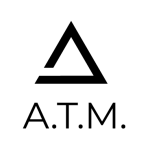Switch版フォートナイトがリリースされてしばらく経ちますが、アカウント周りで少々トラブりました。
EPIC Gamesのサポートのご対応もあり、無事に解決できたので少しでもサポートの方々の負担を軽くできればと思い、記事にしました。
この記事はすでにEPICアカウントを持っているのに、Switch版でログインしないで開始してしまった場合が対象となります。
私の場合、PCでアカウントを作成済みでPC+スマホで遊んでいてSwitch版を新規で始めてしまいました。
[adchord]
前提条件
PSNと連携させていないこと
各所で騒がれているのでご存知の方も多いと思いますが、PS4版フォートナイトで使用していたアカウントはSwitch版では使えません。
PSNの制限です。
原因はすべてPSN側にあり、任天堂もEPIC Gamesも悪くありません。
マーケティングの方向性の違いですね。大人の事情とも言う。
現在、PS4版フォートナイトもクロスプレイをオープンβとして提供しているようです。
PS4版でもSwitch版同様にログインできることを確認しました。
Switchと同じアカウントでPS4でもログインできますし、逆も可能です。
ただしV-Bucksは共有されません。(Switchで購入したV-BucksはPS4では使えません。逆も同様)
また、PS4の場合はプレイヤーネームがPSNのオンラインIDになります。
そのため、プレイヤーネームがSwitch版と異なる名前になることもあります。
PCまたはスマートフォンが使えること
基本的に、Switch単体では連携を解除させることができません。
無理やりSwitchでブラウザを起動させることもできるようですが、オススメしません。面倒なので。
そもそも、別プラットフォームでプレイできるということは、PCなどでアカウントを作っている可能性が高いと思うので大丈夫…ですよね?
EPICアカウントに登録していないメールアドレスがあること
一度EPICアカウントに登録したメールアドレスは連携を解除するアカウントには登録できません。
そのため、別のメールアドレスを用意する必要があります。
新規で登録するメールは使い捨てで構わないので、Gmailを新規で登録して用意するなり、何らかのフリーメールを使うなりして用意してください。
Gmailのエイリアスで登録できるかは試していないのでわかりません。
Gmailのエイリアスでも登録できます。
新規でメールアドレスを確保するのが難しい場合は、Gmailのエイリアスを使ってアカウントを作成できます。(ユーザー名の後ろに+〇〇と付けたアドレスが使える機能)
例)example@gmail.comを使っている場合
example+abc@gmail.com
example+123@gmail.com
上記2つはexample@gmail.comで受信可能で、別々のEPICアカウントとして登録できます。
詳しくは下記ページの「Gmailエイリアスを使用する」を読んでみてください。
別のアドレスやエイリアスからメールを送信する – Gmail ヘルプ
連携を解除する
まずは紐付けられてしまったニンテンドーアカウントとEPICアカウントの連携を解除しなくてはいけません。
この操作はSwitchからは解除できず、ニンテンドーアカウントからも解除することができません。
そのため、Epicアカウント側から解除を行う必要があります。
なお、表現だけの違いですが、EPICアカウントでは「サインイン」と書かれていますがニンテンドーアカウントでは「ログイン」となっています。
どちらも同じ動作なので「ログイン」と統一して記載します。適宜読み替えてください。
ニンテンドーアカウントでEPIC Gamesにログインする
さて、それでは実際に連携をし直す作業に入りましょう。
まずは、Epicアカウントにログインします。
下のような画面が表示されるので、右上の方にある人のアイコンをクリックします。(スマートフォンではタップですが、以下読み替えてください)
ログイン情報を入力する画面が表示されるので、ニンテンドーアカウントのアイコンをクリックします。
ニンテンドーアカウントのログイン画面が新しいウィンドウまたはタブで表示されるので、ログインをクリックします。
ニンテンドーアカウントのログイン情報を入力する画面が出てくるので、必要な情報を入力してログインします。
メールによる認証を行う
すでに再連携済みなので画面を用意できないのですが、このあとにEPIC Gamesに登録するメールアドレスの入力を求められます。
ここでは、新しく用意したメールアドレスで登録を行ってください。
登録したメールアドレスに「メールアドレスの認証」というメールが届くので、メールの認証を行ってください。認証を行うと言っても、クリックするだけで完了します。
認証したEPICアカウントで連携を解除
一通り登録が終わったらEPIC Gamesへログインしてください。(正しく登録をすればログインした状態になっているかも)
EPIC Gamesのサイトで右上の人のアイコンのメニュー内にあるアカウント情報をクリックします。
アカウント情報ページが表示されるので、メニューの接続済みアカウントをクリックします。
使用するデバイスによって表示画面のレイアウトが異なりますが、メニューの内容は同じなので「接続済みアカウント」を探してください。
この画面の詳細情報のディスプレイネーム欄がSwitchで設定した名前になっているかと思います。
接続済みアカウントの一覧が表示されます。
NINTENDO SWITCHの欄にある「接続を切る」をクリックします。
下の画面はすでに再連携済みのアカウントなのでTWITCHともつながっていますが、NINTENDO SWITCHの部分だけがつながっている状態(グレー)になっているかと思います。
以上の操作でSwitch版を新規で始めてしまったときの連携解除ができます。
ここで、解除できたぜヒャッホーイとSwitchのフォートナイトを起動しないでください。
フラグじゃないぞ。また連携されてしまうので絶対にするんじゃないぞ!
もしここでSwitchのフォートナイトを起動してしまった場合は連携を解除するところからやり直してください。
新しくアカウントが作られたりはせず、同じニンテンドーアカウントと連携されるだけなので、やり直せば大丈夫です。
連携を再設定する
連携の解除ができたら、次は既存のEPICアカウントとニンテンドーアカウントを紐づけてあげないといけません。
先ほど連携を解除したニンテンドーアカウントでログインした状態になっている場合は、一度サインアウトしてください。
Switchで使いたいEPICアカウントでログインする
今回はニンテンドーアカウントでのログインではないので、ログイン欄のメールアドレスとパスワードにEPICアカウントのログイン情報を入力してログインしてください。
連携を設定する
ここからは解除するのと逆の手順を行えば良いだけです。
「接続済みアカウント」をクリックして、接続済みアカウント一覧を表示させます。
一覧にあるNINTENDO SWITCHの「接続」をクリックします。
下の画像では「接続を切る」になっていますが、GitHUBやXBOXと同じように水色の「接続」ボタンになっているはずです。
以上で連携の設定は完了です。おつかれさまでした!
これでSwitch版のフォートナイトを始めると、プライバシー関連の同意が出てきて今まで使っていたアカウントをSwitchで使えるようになっているはずです。
コントローラーのコンフィグなど、カスタマイズした設定がもとに戻るので変更している場合は注意してくださいね。
連携についてはEPIC Gamesのサポートセンターにも書かれているのでこちらも参照してみてください。
どうしたらニンテンドーアカウントとEpicアカウントを連携させることができますか?
トラブルシューティング
ここまで何のトラブルもない内容でしたが、やらかしたときの対処法も書いておきますね。
皆さんはこうならないように注意してください!
メールアドレスの登録を間違ってしまったとき
そんな素人みたいなこと誰がするんだよ!という声が聞こえてきそうですが、何を隠そう私がやらかしました。
例えば、この記事の冒頭にあるニンテンドーアカウントの連携を解除する際にEPICアカウントのメールアドレスを間違えたとしましょう。
即、詰みます。
なぜなのか理由は知りませんが、EPICアカウントはメールアドレスの変更が管理画面から行えません。
そのため、メール認証を行うことができず、連携を解除することができなくなります。怖いですね。コワイコワイ。
サインイン後の管理画面からメールアドレスの変更を行えるようになっています。(メールアドレス欄をクリック)
変更時には、現在登録されているメールアドレスに対して認証コードが送られてきます。
そのため、誤ったメールアドレスで登録されている場合は変更ができないので登録時は注意してください。
もし、間違えてメールアドレスを登録してしまったときはサポートに連絡して変更してもらいましょう。
以下のリンクからメールフォームで送信します。
こんな感じのメールフォームが表示されるので、必要な情報を入力して送信してください。
私がメールアドレスを間違えて詰んでるときは以下のように選択しました。カッコの中は私の補足です。
Fortnite Game Platform:Switch(ニンテンドースイッチですね)
Fortnite Game Mode:Fortnite:Battlr Royale(スイッチだとバトルロイヤルしか選べません)
Fortnite Game Issue:Linked account issue(アカウント連携の問題)
Fortnite Sub-Issue:Unable to Disconect Account(連携を解除したい)
件名は、Switchと連携したときにメールアドレスの登録を間違えちゃってアカウント認証できなくて連携解除できなくて困ってます、みたいな感じで良いと思います。長いので適当にまとめて、メッセージの方に書いてください。
メッセージには現在困っている状況とどうしたいのか、それとアカウントの情報をできるだけ詳細に書きましょう。
ニンテンドーアカウントでログインまではできるはずなので、ログインしてアカウントの詳細情報を確認して伝えましょう。
ディスプレイネーム、本名までは必須項目ですし、その他国や言語など入力されている情報はもれなく伝えたほうが確実です。
また、間違えて登録したメールアドレスも書きましょう。
変更したいメールアドレスも書いておくとひと手間省けるかもしれませんね。
送信したら返事が来るまで待ちましょう。くれぐれもここでメールアドレスを間違えないように充分注意してくださいね!
返信メールが来たら、サポートの方の指示に従って手続きを進めてください。
変更しようとしたメールアドレスが既に登録済みだった場合
本当にサポートの方には頭が下がる思いなのですが、変更してほしいと伝えたメールアドレスが既に登録済みだったんです。
その場合もきちんと対応してもらえて、変更したいメールアドレスのEPICアカウントを無効化すればそのアドレスに変更できるとのことでした。
そこで、登録済みのEPICアカウントにログインして、詳細な情報を伝えてアカウントを無効化してもらいました。
こういった場合でもちゃんと対応してもらえるので、あせらず、あわてず、きちんとやり取りすれば問題を解決してもらえます。
別のメールアドレスにする場合もその旨お願いすれば大丈夫だと思います。
まとめ
フォームを送る前にちゃんと確認しましょう。
普段何気なく送信しちゃっていますが、このように取り返しのつかない…とまではいかなくても、簡単に解決できなくなることもあります。
サポートにメールを送る前にサポートのFAQにも目を通してみて、該当する事項がないかを確認してからサポートを受けるようにしましょう!
以下のリンク先を参照してみてくださいね。
Epic Games | フォートナイトSwitchサポート
この記事が、少しでも問題解決のお役に立てば幸いです。
EPIC Gamesのサポートは日本語で対応してもらえますし、私のアホみたいなミスにもかかわらず、根気強く丁寧に対応してもらえました。
本当に感謝しかありません。